La sucesión de vulnerabilidades encontradas en el Flash Player de Adobe no muestra signos de desaparecer: no pasa un mes sin que Adobe publique otra actualización de emergencia para que Flash pueda parchear un puñado de vulnerabilidades recién descubiertas (mediciones en docenas).
Algunos de ellos pueden ser bastante desagradables ya que introducen nuevos vectores de ataque para spyware, ransomware, troyanos y otras aplicaciones maliciosas que no quieres que se acerquen a tu equipo.
Hace unos años, era imposible evitar Flash Player porque una gran parte del vídeo web estaba codificado en el formato Flash propietario de Adobe, pero ya no: YouTube, Vimeo, Facebook y muchos otros servicios web populares ahora utilizan reproductores de vídeo basados en HTML5 que funcionan en cualquier navegador moderno.
Aunque Apple bloquea las versiones más antiguas y vulnerables de Flash en el navegador Safari de MacOS, deberías hacerte un favor y eliminar Flash Player de tu Mac siguiendo las instrucciones paso a paso que se proporcionan en este tutorial.
Cómo eliminar Adobe Flash de su Mac
Tabla y sumario del artículo
1) Vaya a la carpeta /Aplicaciones/Utilidades/ en su Mac y ejecute la aplicación Adobe Flash Player Install Manager .
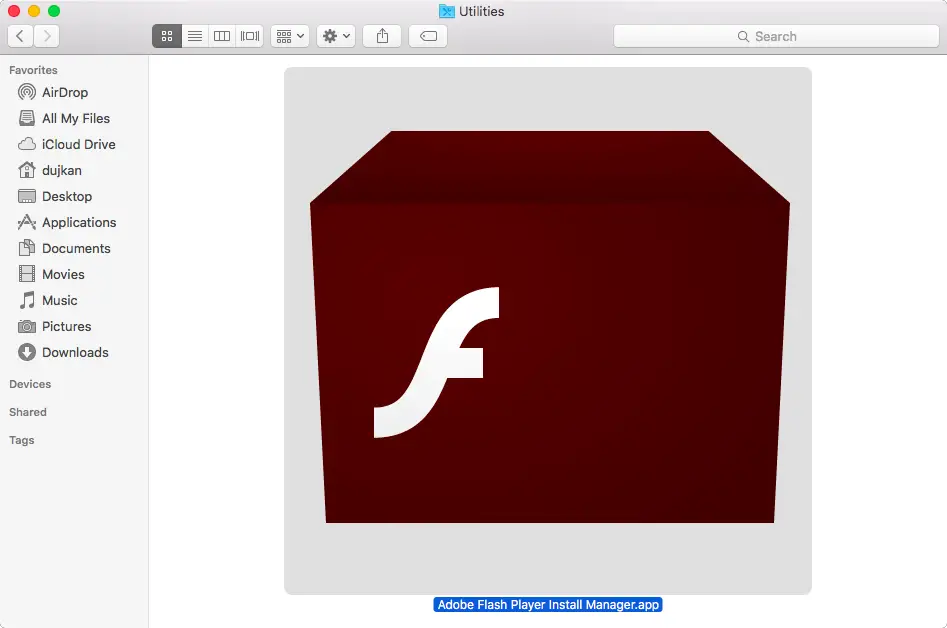
Punta: Si no ve la aplicación y está seguro de que Flash Player está instalado en su Mac, .
2) Haga clic en el botón Desinstalar para iniciar el proceso.
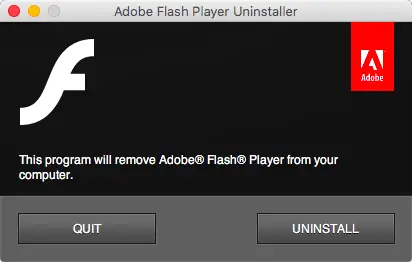
3) Escriba la contraseña de administrador para su cuenta de usuario de OS X y haga clic en Aceptar para continuar.
Flash Player está siendo desinstalado de este Mac. No puede cancelar el desinstalador en este momento. No reinicie ni apague el equipo hasta que finalice la desinstalación.
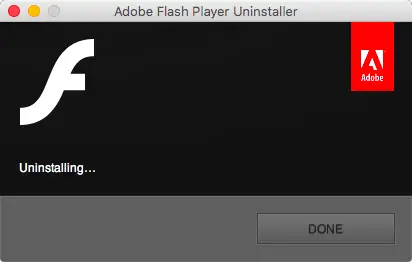
4) Después de que el desinstalador elimine el software Adobe Flash de su ordenador, haga clic en Hecho .
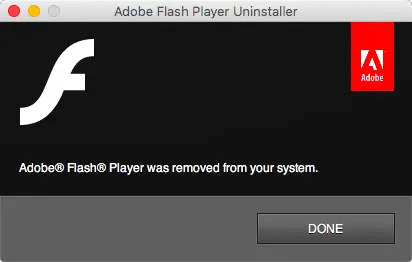
¡Y eso es todo lo que hay, amigos!
Vivir en un mundo sin Flash!
Enhorabuena, tu Mac está ahora libre de Flash y tu ordenador ya no es propenso a las vulnerabilidades de Flash, incluso si intentas acceder al contenido de Flash en un navegador, siempre y cuando no vuelvas a instalar Flash Player.
No derrames una lágrima, ¡estarás mejor sin Flash!
Verificación de que se ha completado la desinstalación de Flash Player
Después de ejecutar el desinstalador, su sistema debería estar libre de Flash Player y del plug-in web asociado. Para verificar que la desinstalación de Flash se ha completado correctamente, primero reinicie su Mac seleccionando Reiniciar en el menú Apple.
A continuación, abra su navegador y si Flash Player ya no está instalado en este Mac, la página producirá un mensaje de error.
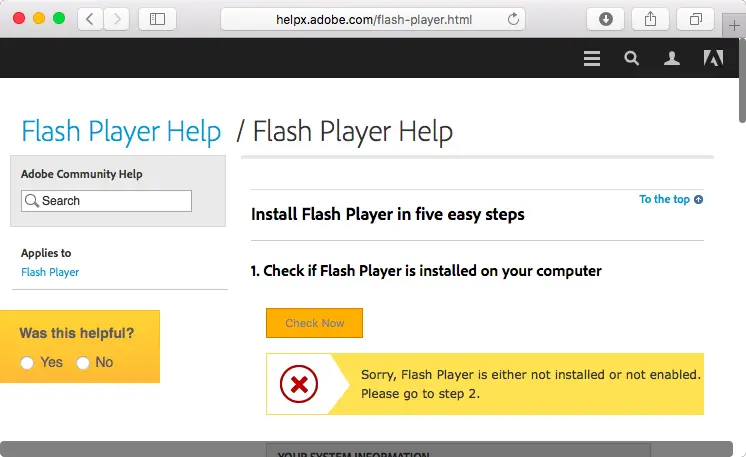
Acceso a contenido Flash sin Flash Player
Como mencionamos, usted puede ver virtualmente cualquier video en la web sin necesidad de Flash Player.
Al alejarse del vídeo con codificación flash, los desarrolladores web han adoptado el vídeo HTML5 en masa. Para empezar, el vídeo basado en HTML5 funciona en cualquier navegador web moderno sin necesidad de un plug-in dedicado.
Además, el vídeo HTML5 aprovecha los chips de su ordenador para decodificar el contenido del hardware. Esto no sólo permite una reproducción de vídeo fluida que en Flash Player, sino que también lo hace de una manera que ahorra energía.
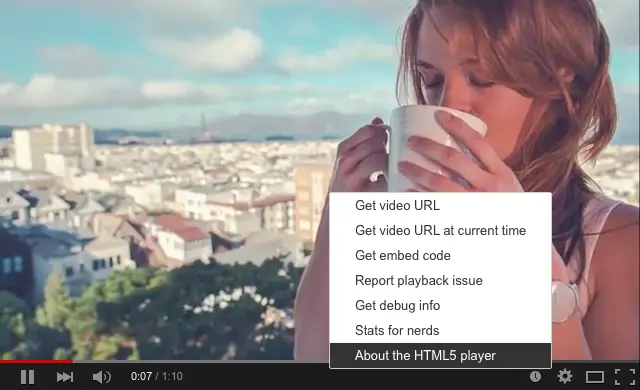
Teniendo esto en cuenta, si te tropiezas con un fragmento de contenido Flash en la web que quieres ver pero que no te gusta la idea de reinstalar Flash Player, simplemente utiliza Google Chrome para estos fines. El navegador de Google tiene incorporado Flash Player, pero tiene una caja de arena para evitar que las vulnerabilidades de Flash afecten al resto del sistema.
macOS bloquea las versiones de Flash obsoletas
Las versiones anticuadas de Adobe Flash Player que no incluyen las últimas actualizaciones de seguridad se desactivan automáticamente en Safari por macOS para ayudar a mantener la seguridad de tu Mac y limitar la exposición a los posibles ataques de día cero del contenido habilitado para plug-ins web.
Si ves el mensaje «Plug-in bloqueado», «Alerta de seguridad Flash» o «Flash desactualizado» cuando intentas ver contenido Flash en Safari, Apple te advierte de que estás usando una versión desactualizada del plug-in de Adobe Flash Player en tu ordenador.
Más consejos sobre Mac? .
¿Necesita ayuda? Pregúntale a Tecnologismo!
¿No estás seguro de cómo hacer algo en tu dispositivo Apple? Háganoslo saber en ayuda@tecnologismo.com y podríamos resolver su problema específico y proporcionarle una solución en uno de nuestros futuros tutoriales.
Envíe sus sugerencias sobre cómo hacerlo a info@tecnologismo.com .
Si encuentras útil esta forma de hacer las cosas, escríbenos a continuación y comparte tus propios consejos.
